cara membuka link yang sudah di blokir pemerintah
Kumpulan Cara Membuka Situs yang Diblokir Pemerintah (PC & Android)
Pada pembahasan kali ini, ada sejumlah metode untuk membuka situs yang diblokir dengan mudah melalui perangkat PC dan Android. Bagaimana caranya? Simak dulu ulasannya nih!
1. Buka Blokir Situs dengan VPN
Metode pertama yang bisa kamu lakukan adalah dengan aplikasi VPN untuk membuka situs terblokir di Google Chrome. VPN bekerja dengan mengacak alamat IP untuk membuka situs terblokir.
Menggunakan VPN, kamu bisa dengan bebas berselancar di internet baik melalui HP Android dan PC.
Pertama, melalui HP Android yang paling sering kamu gunakan untuk berselancar di internet. Di sini kamu bisa menggunakan aplikasi bernama Turbo VPN dan ikuti tutorial sebagai berikut:
- Langkah 1: Download dan installaplikasi Turbo VPN yang bisa kamu unduh secara gratis melalui tautan di bawah ini.
- Langkah 2: Buka aplikasi Turbo VPN dan ketuk tombol I Agree untuk melanjutkan. Untuk memilih server, kamu bisa ketuk ikon bola dunia pada bagian kanan atas.
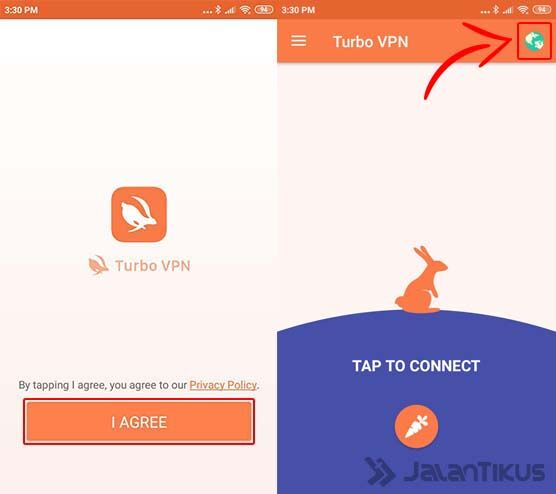
- Langkah 3: Pilih salah satu server gratis yang tersedia dan kamu akan otomatis dihubungkan dengan jaringan VPN untuk HP Android kamu.
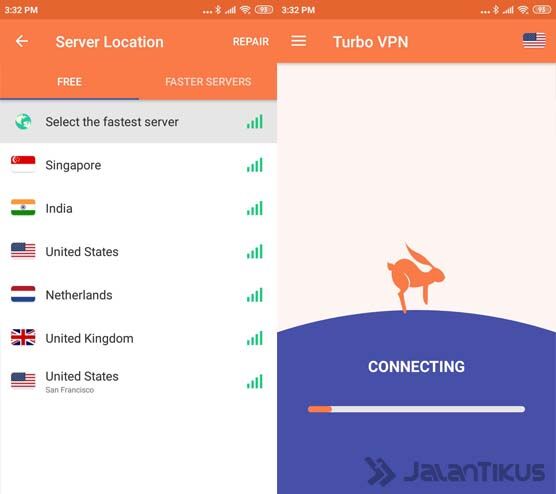
- Langkah 4: Jika sudah terhubung, maka akan muncul tulisan Connecteddan ikon VPN pada notification bar. Kamu juga bisa melihat status dan kecepatan jaringan di sini.
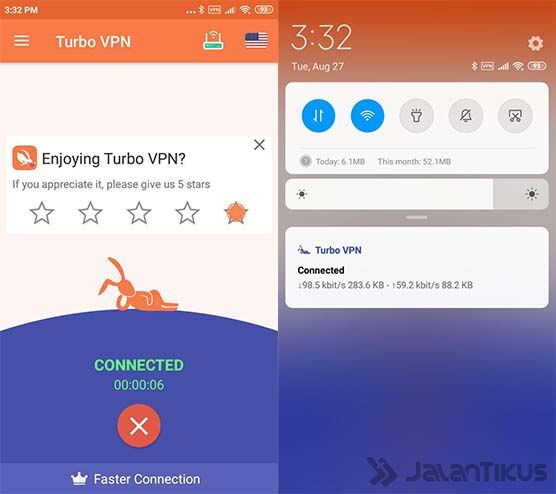
Kedua, kamu juga bisa menggunakan aplikasi VPN di PC atau laptop kamu untuk berselancar secara bebas di Google Chrome. Salah satu aplikasi yang direkomendasikan adalah TunnelBear VPN.
Dengan cukup klik satu tombol saja, kamu sudah bisa otomatis tersambung dengan server VPN terbaik. Bagaimanakah caranya?
- Langkah 1: Download dan installaplikasi TunnelBear VPN untuk PC yang bisa kamu dapatkan melalui tautan di bawah ini.
- Langkah 2: Setelah instalasi selesai, buka aplikasi TunnelBear VPN dan langsung tekan toggle untuk mengaktifkan VPN pada bagian atas.
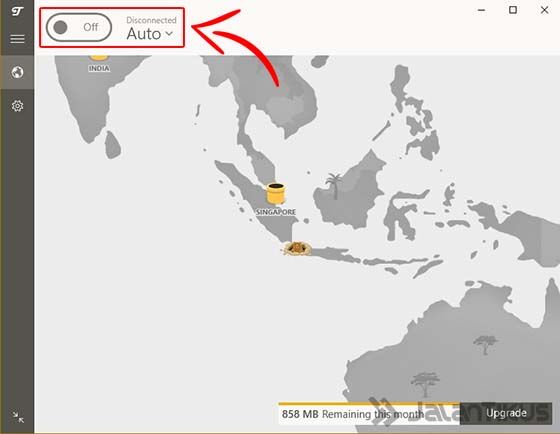
- Langkah 3: Tunggu hingga jaringan VPN terbaik yang paling stabil cepat terhubung dengan PC atau laptop kamu. Langsung buka browser untuk menikmati akses internet bebas.
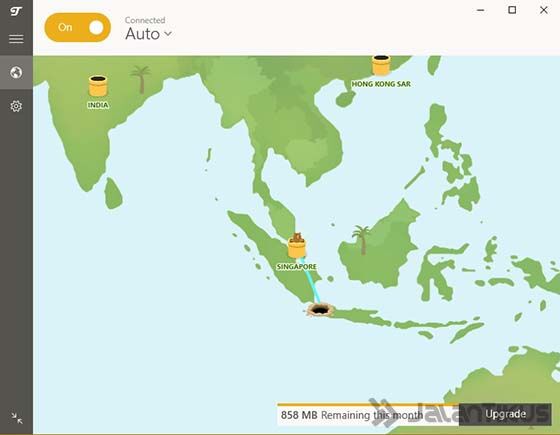
Selain kedua aplikasi di atas, Turbo VPN dan TunnelBear VPN, kamu juga bisa menggunakan aplikasi VPN anti blokirlainnya yang sama-sama punya fitur dan kinerja maksimal.
Terlebih beberapa aplikasi punya sejumlah fitur tambahan yang sangat membantu kamu kok.
Nah, untuk lihat rekomendasi dan ulasan selengkapnya bisa langsung kamu baca di sini: 10 Aplikasi VPN Android Terbaik dan Anti Blokir di 2019.
2. Buka Blokir Situs dengan SSH
Selain VPN, kamu juga bisa membuka situs yang diblokir dengan menggunakan SSH (Secure Shell). SSH berfungsi sebagai jaringan yang melindungi pertukaran data dari ancaman virus.
Baik VPN maupun SSH bisa dibilang memiliki karakteristik yang hampir mirip. Bedanya, di sini kamu akan menggunakan pihak ketiga, terutama untuk proses SSH Tunneling.
Untuk menggunakan metode SSH, kamu bisa langsung menggunakan HP Android kok. Caranya terbilang cukup mudah dan kamu bisa ikuti sebagai berikut.
- Langkah 1: Buka situs FastSSH dan pilih server Indonesia (https://www.fastssh.com/page/secure-shell-servers/continent/asia/indonesia). Lalu ketuk Create SSH Account Indonesiadan buat akun dengan mengetikkan username dan password. Kemudian ketuk Create Account.
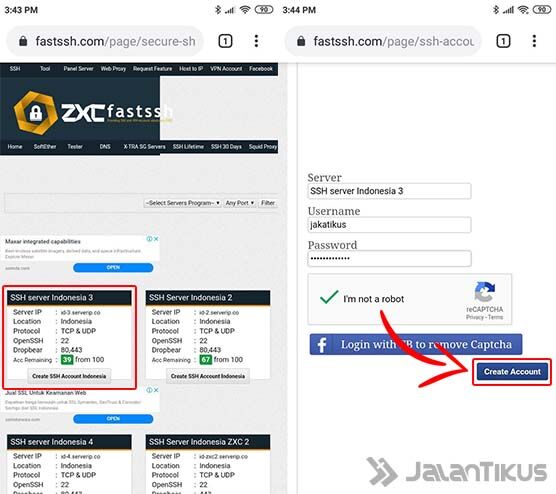
- Langkah 2: Tunggu hingga kamu mendapatkan username SSH, password SSH, dan host IP addressyang bisa kamu catat dan akan digunakan pada langkah berikutnya.
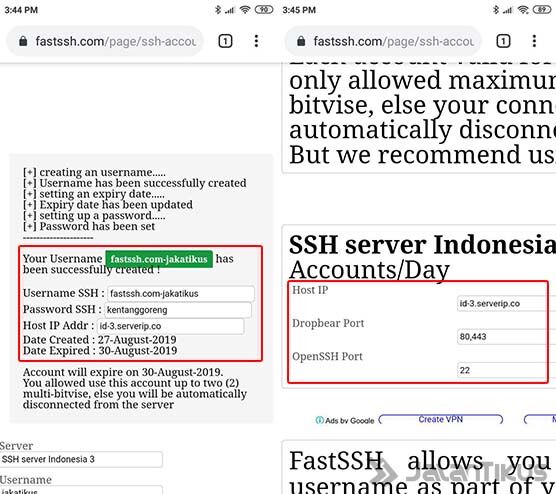
- Langkah 3: Setelahnya kamu tinggal download dan install terlebih dulu aplikasi KPNTunnel Revolution yang bisa kamu dapatkan pada tautan di bawah ini.
- Langkah 4: Buka aplikasi KPNTunnel Rev dan kamu tinggal pergi ke menu Settings. Pertama kali kamu aktifkan SSH Tunnel.
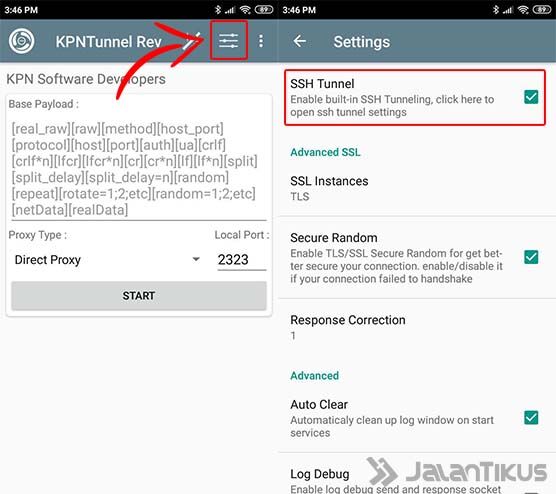
- Langkah 5: Geser ke bawah dan pada bagian Host/IP isi seperti pada format yang kamu catat tadi. Isi juga bagian username dan password seperti yang kamu daftarkan pada situs FastSSH.com. Aktifkan juga Auto Reconnect dan isi URL Pinger dengan "www.bing.com".
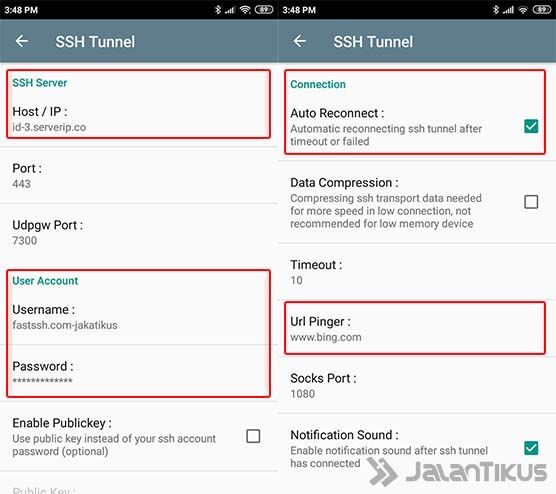
- Langkah 6: Terakhir aktifkan Custom DNS dan kamu bisa menggunakan settingan default pada aplikasi. Lalu kembali ke halaman utama dan ketuk Start untuk memulai menggunakan SSH.
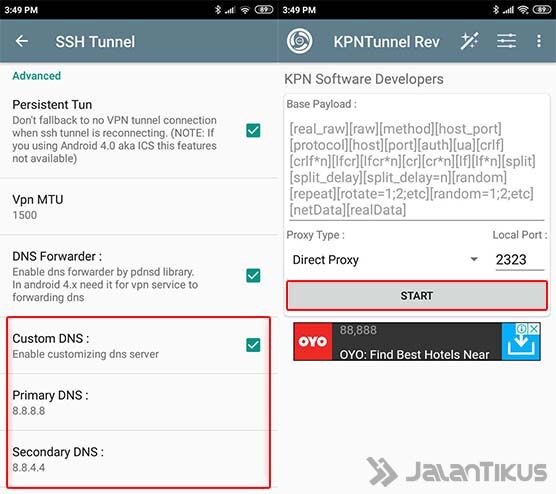
3. Buka Blokir Situs dengan Server DNS
Cara membuka situs yang diblokir selanjutnya adalah menggunakan server DNS (Domain Name System) yang berfungsi mengubah IP address menjadi domain address.
Server DNS yang Jaka rekomendasikan kali ini adalah menggunakan DNS 1.1.1.1, dibuat oleh Cloudflare dan APNIC yang diklaim punya akses tercepat dengan response timehingga 14,8ms.
Untuk melakukan penggantian DNS di HP Android, dibanding melakukan setting manual kamu cukup menggunakan aplikasi 1.1.1.1 dari Cloudflare.
Cara ini pun berlaku saat kamu menggunakan jaringan data maupun WiFi dengan mengikuti langkah-langkah sebagai berikut.
- Langkah 1: Download dan installaplikasi Cloudflare 1.1.1.1 yang bisa kamu dapatkan melalui tautan di bawah ini.
- Langkah 2: Lanjut buka aplikasi dan kamu tinggal geser toggle hingga muncul tulisan Connected dan ikon VPN tampil di notification bar.
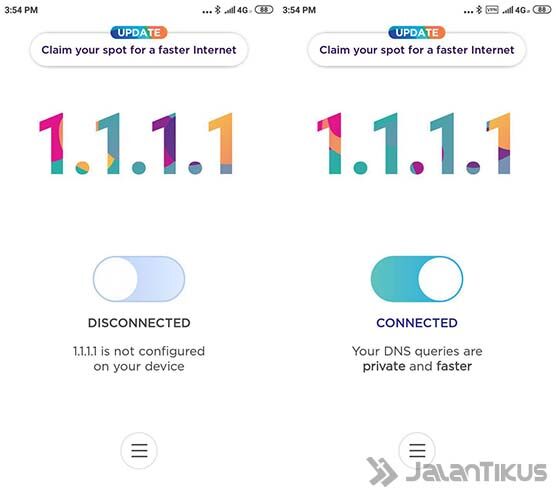
Sementara itu untuk kamu yang menggunakan internet di PC atau laptop Windows, kamu juga bisa ikuti cara membuka web yang diblokir server yang tergolong cukup mudah.
Bahkan tanpa membutuhkan aplikasi tambahan sama sekali dan hanya melalui pengaturan Control Panel saja, loh. Berikut langkah-langkahnya.
- Langkah 1: Buka menu Control Panelpada PC atau laptop kamu kemudian pergi menuju opsi Network and Internet > Network and Sharing Center. Di sini kamu pilih lagi opsi Change adapter settings yang ada di sebelah kiri.
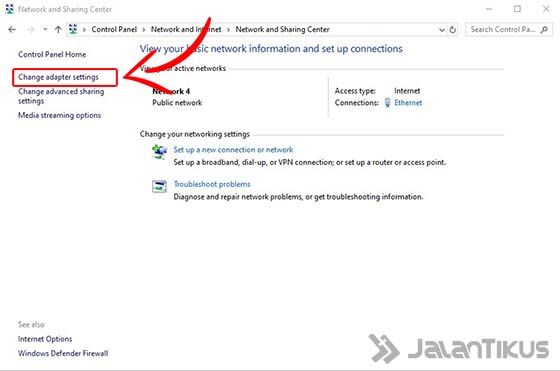
- Langkah 2: Pada koneksi internet yang kamu gunakan, klik kanan kemudian pilih opsi Properties.
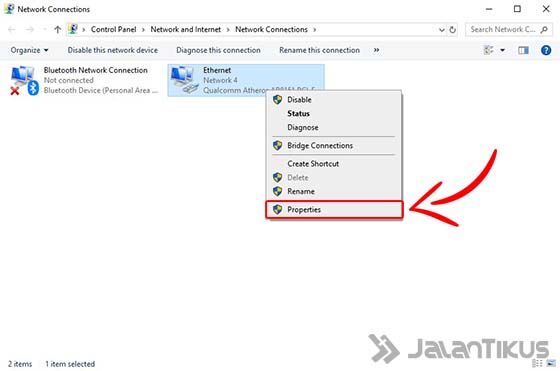
- Langkah 3: Lalu kamu pilih lagi opsi Internet Protocol Version 4 (TCP/IPv4)dan klik Properties yang ada di bagian bawahnya.
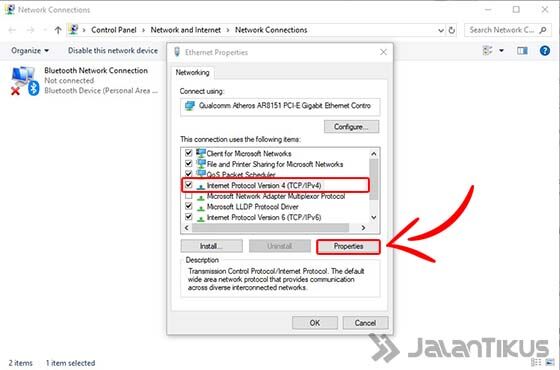
- Langkah 4: Pada jendela berikutnya, kamu aktifkan terlebih dulu opsi Use the following DNS server addresses. Isi Preferred DNS server: 1.1.1.1 dan Alternate DNS server: 1.0.0.1. Jika sudah, klik OK.
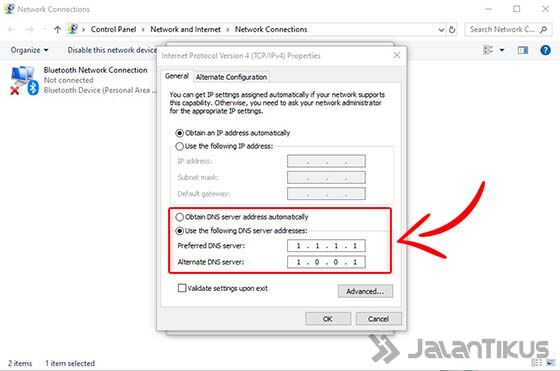
Jika sudah mengganti DNS dengan cara-cara di atas, dijamin internet kamu saat ini bisa mengakses kembali situs yang sebelumnya diblokir pemerintah.
Kalau belum berhasil, coba dulu untuk restart browser dan buka kembali pada PC atau laptop kamu, ya. Cara yang sama juga berlaku untuk HP Android kamu kok!
4. Buka Blokir Situs dengan Web Proxy
Kamu juga bisa mengakses situs diblokir dengan menggunakan web proxy. Web proxy merupakan situs yang menyediakan akses internet melalui server dari pihak ketiga.
Cara ini terbilang paling mudah untuk dilakukan dan dapat langsung dicoba melalui browser, baik pada PC maupun HP Android.
Tapi jangan coba sekali-kali untuk mengakses situs dewasa kalau belum cukup umur, ya!
Langkah-langkah menggunakan web proxyuntuk mengakses web terblokir bisa kamu simak di bawah ini, geng.
- Langkah 1: Buka aplikasi browser pada HP Android kamu, kemudian pergi ke situs ProxySite(https://www.proxysite.com/). Lalu pada kolom yang tersedia, kamu tinggal pilih server, masukkan alamat situs diblokir, dan ketuk GO.
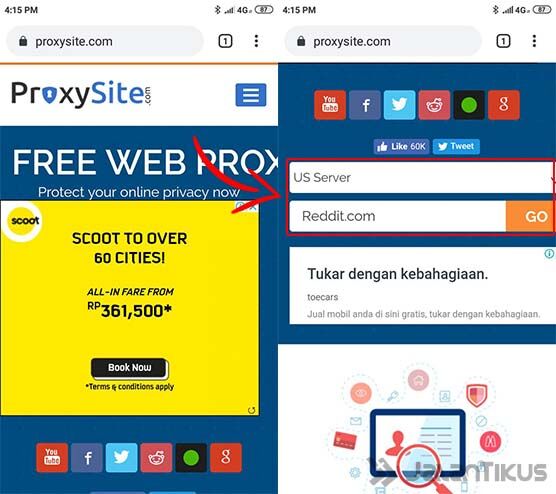
- Langkah 2: Sekarang kamu akan dialihkan untuk melakukan browsingmenggunakan web proxy. Kunjungi situs seperti biasa saat kamu menggunakan Chrome maupun Mozilla dengan menggunakan address bar yang ada di bagian atas.
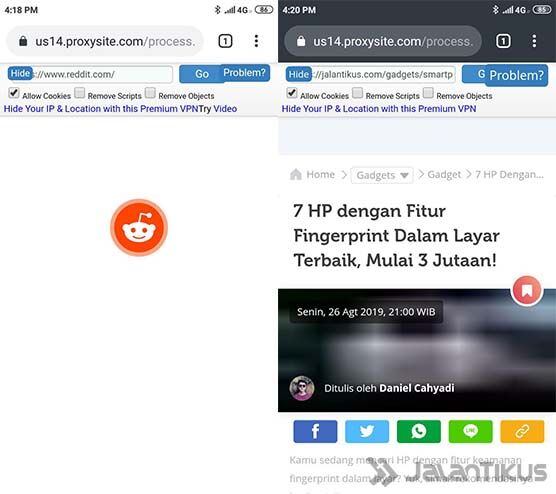
Selain di HP Android, cara ini juga efektif buat kamu lakukan di PC atau laptop juga kok.
Setelah mencoba beberapa saat, memang web proxy nggak secepat metode-metode sebelumnya. Solusinya kamu bisa mengganti server dari web proxy yang digunakan.
Bisa juga kamu cek dulu kecepatan jaringan internet yang sedang kamu gunakan saat ini karena hal ini juga bisa sangat berpengaruh, loh.
5. Buka Blokir Situs dengan Add-OnChrome & Firefox
Malas install aplikasi VPN terlebih dulu di PC atau laptop kamu? Nah, kamu juga bisa menggunakan aplikasi VPN yang langsung "nempel" di browser kamu kok!
Gimana caranya? Di sini kamu bisa buka blokir situs dengan add-on atau extensionuntuk browser seperti Google Chromemaupun Mozilla Firefox yang populer digunakan.
Pertama untuk para pengguna Chrome, kamu bisa mengunduh dan menggunakan extension khusus VPN dengan cara seperti ini.
- Langkah 1: Kunjungi laman Chrome Web Store dan buka extensionBrowsec VPN - Free and Unlimited VPN(https://chrome.google.com/webstore/detail/browsec-vpn-free-and-unli/omghfjlpggmjjaagoclmmobgdodcjboh?hl=en). Kemudian ketuk Add to Chrome untuk mulai memasang.
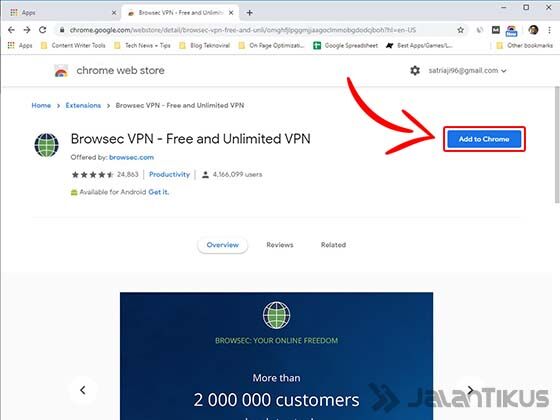
- Langkah 2: Selanjutnya bakal muncul pop up untuk pemasangan extensionBrowsec VPN. Untuk melanjutkan, kamu tinggal klik Add extension.
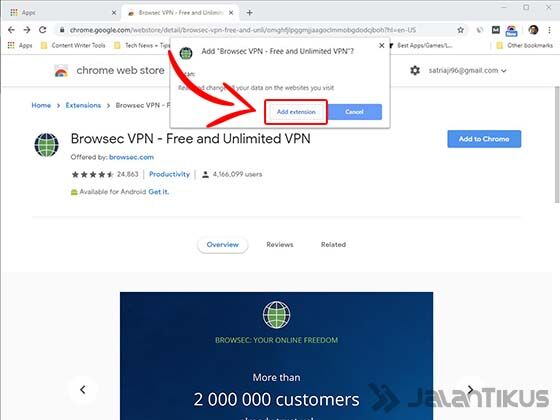
- Langkah 3: Jika sudah, kamu bisa mengakses Browsec VPN dengan klik ikon yang berada di kanan atas. Selanjutnya kamu bisa pilih server terlebih dulu dan geser toggle untuk mulai mengaktifkan.
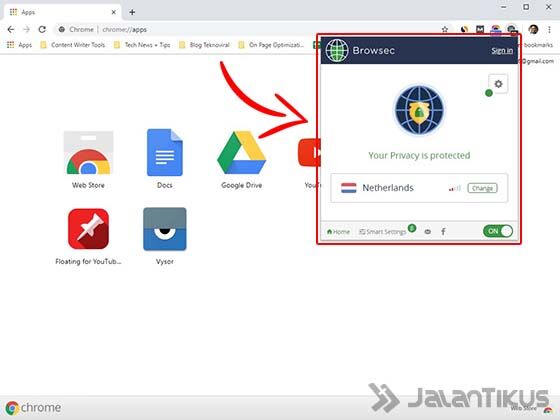
Kedua untuk para pengguna Mozilla, kamu bisa menggunakan add-on yang bisa diunduh gratis untuk mengakses situs terblokir dengan mengikuti cara berikut.
- Langkah 1: Kunjungi laman Firefox Add-on dan pilih AnonymoX(https://addons.mozilla.org/id/firefox/addon/anonymox/) dan pilih Add to Firefox.
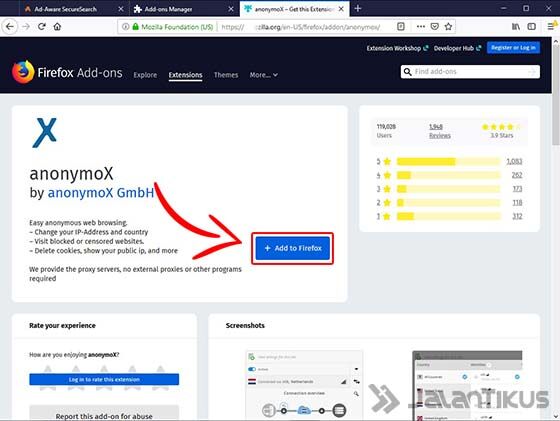
- Langkah 2: Bakal muncul juga pop upuntuk konfirmasi pemasangan add-on. Di sini kamu tinggal klik Add untuk melanjutkan proses.
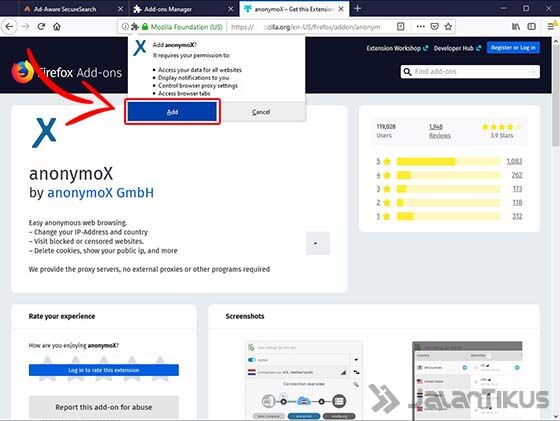
- Langkah 3: Setelah selesai terpasang, kamu bisa mengakses AnonymoX pada ikon di bagian kanan atas. Di sini kamu tinggal pilih server dan geser toggle untuk mulai mengaktifkan fitur VPN.
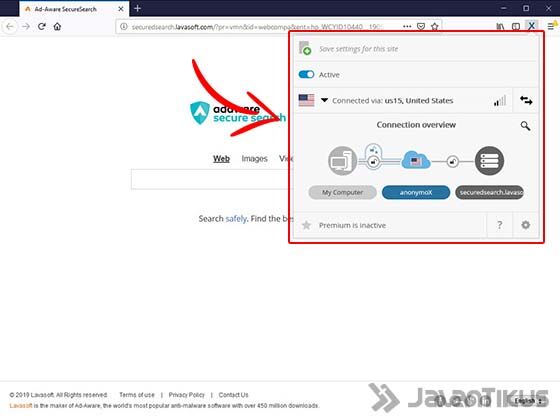
Bonus: Rekomendasi Server DNS Terbaik (Internet Cepat & Anti Blokir)
Seperti sudah diulas di atas, salah satu metode paling ampuh dalam menjebol situs yang diblokir adalah menggunakan DNS, geng.
Selain DNS 1.1.1.1 dari Cloudflare, ternyata ada juga sejumlah rekomendasi server DNSlainnya yang nggak kalah oke, loh. Selengkapnya bisa kamu simak pada artikel di bawah ini deh!




Komentar